


用户想要了解win7系统中电脑主板的一些信息,品牌,但是不知道在电脑中要怎么操作才能查看到,其实操作的方法很简单,今天小编给大家带来win7怎么查看主板信息的方法,有相同困惑的小伙伴跟着小编一起来看看具体的操作方法吧。
win7查看主板信息的方法:
第一步:首先我们在win7系统下载安装【电脑管家】软件。
第二步:安装好之后,鼠标双击打开电脑管家,在主界面上选择“工具箱”选项。
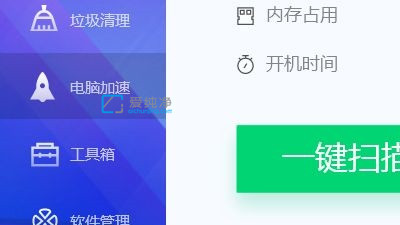
第三步:在打开的工具箱窗口中,选择“硬件检测”选项。
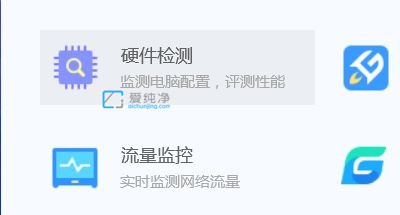
第四步:等待电脑管家自动检测。
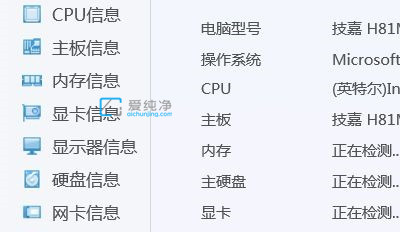
第五步:检测完毕之后,我们就能看到win7电脑的主板信息了。

| 留言与评论(共有 0 条评论) |